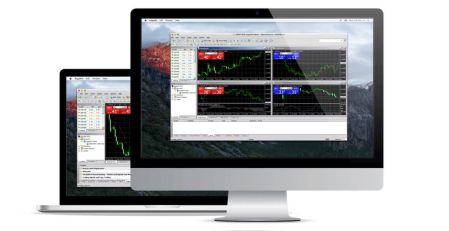نحوه بارگیری ، نصب و ورود به XM MT5 برای Mac
Metatrader 5 (MT5) یکی از پیشرفته ترین و پرکاربردترین سیستم عامل های تجاری است که طیف گسترده ای از ویژگی ها و ابزارهای طراحی شده برای معامله گران در تمام سطوح را ارائه می دهد. چه مبتدی باشید و چه یک معامله گر باتجربه ، XM MT5 برای MAC یک رابط کاربر پسند و قدرتمند برای دسترسی به بازارهای مالی جهانی ، انجام تجزیه و تحلیل فنی و اجرای معاملات فراهم می کند.
در این راهنما ، ما شما را از طریق فرآیند بارگیری ، نصب و ورود به XM MT5 در دستگاه MAC خود طی خواهیم کرد ، و اطمینان حاصل می کنیم که برای تجارت با تمام ابزارهای اساسی در اختیار خود قرار داده اید.
در این راهنما ، ما شما را از طریق فرآیند بارگیری ، نصب و ورود به XM MT5 در دستگاه MAC خود طی خواهیم کرد ، و اطمینان حاصل می کنیم که برای تجارت با تمام ابزارهای اساسی در اختیار خود قرار داده اید.
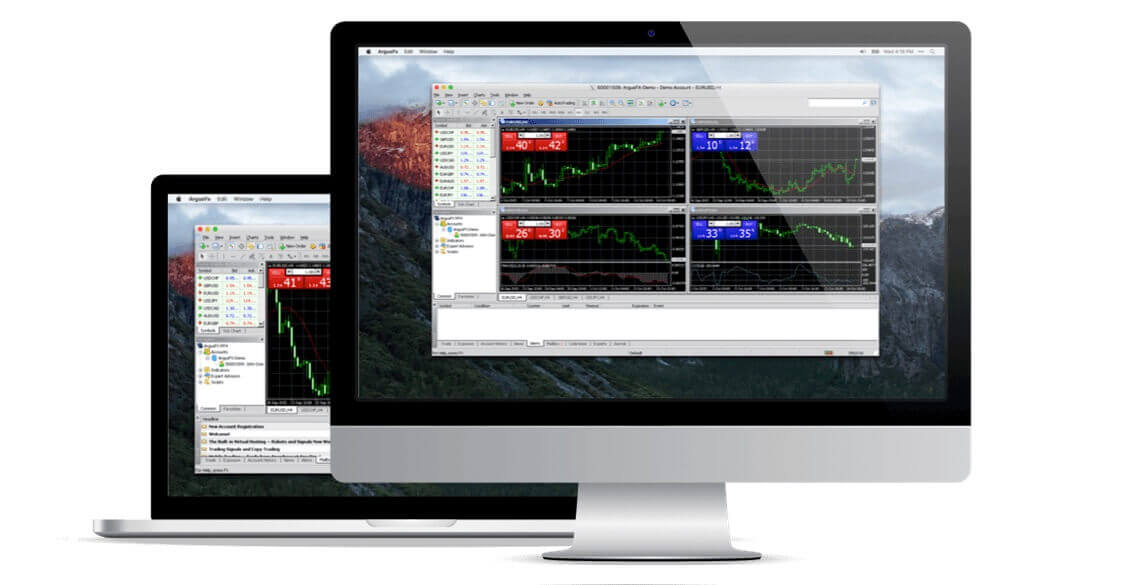
با MT5 با مک معامله کنید
کاملاً سازگار با همه macOS تا و از جمله Big Sur، بدون نیاز به Boot Camp یا Parallels Desktop. MT5 برای مک طیف وسیعی از عملکردها را برای تجارت در بازارهای جهانی بدون مظنه مجدد و بدون رد سفارش ارائه می دهد.
- بیش از 1000 ابزار، از جمله CFD های سهام، CFD های شاخص سهام، فارکس، CFD در فلزات گرانبها، و CFD در مورد انرژی ها.
- عملکرد کامل حساب MT5
- همه انواع سفارش معاملاتی پشتیبانی می شود
- ابزارهای داخلی تحلیل بازار
- کارکرد کامل مشاور متخصص
- معامله با اسپردهای کمتر از پیپ صفر
- تجارت با یک کلیک
- حساب های میکرو لات
- پرچین مجاز است
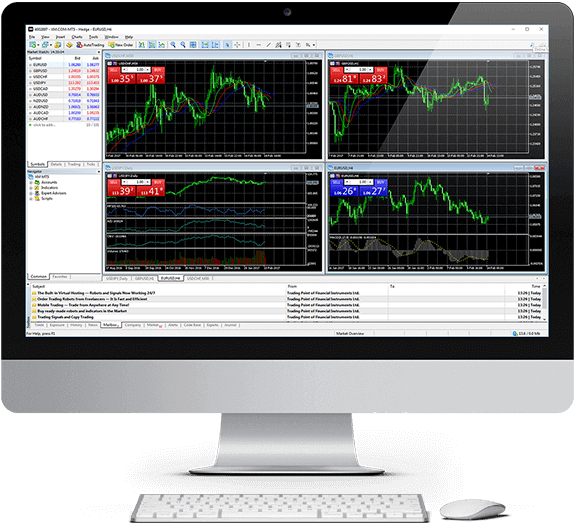
نحوه نصب MT5 در مک
- MetaTrader5.dmg را باز کنید و دستورالعمل های نحوه نصب آن را دنبال کنید
- به پوشه Applications رفته و اپلیکیشن MetaTrader5 را باز کنید
- بر روی "Accounts" کلیک راست کرده و "Open an Account" را انتخاب کنید.
- نام "XM Global Limited" را تایپ کنید و روی "Find your broker" کلیک کنید.
- روی Next کلیک کنید و "اتصال با یک حساب تجاری موجود" را انتخاب کنید.
- لاگین و رمز عبور خود را وارد کنید
- سروری که حساب شما در آن ثبت شده است را از منوی کشویی انتخاب کنید
- روی Finish کلیک کنید
اکنون MT5 را برای macOS دانلود کنید
نحوه نصب Expert Advisors/Indicators در MT5 for Mac و دسترسی به فایل های گزارش
- در Finder در مک خود، Go Go to Folder را انتخاب کنید
- مسیر زیر را کپی/پیست کنید و my-user را با نام کاربری مک خود جایگزین کنید: /Users/my-user/Library/Application Support/MetaTrader 5/Bottles/metatrader5/drive_c/Program Files/MetaTrader 5
- Expert Advisors را در پوشه MQL5/Experts نصب کنید و MetaTrader5 را مجددا راه اندازی کنید تا برنامه بتواند EA های شما را شناسایی کند.
- Indicators را در پوشه MQL5/Indicators نصب کنید و MetaTrader5 را مجددا راه اندازی کنید تا برنامه بتواند اندیکاتورهای شما را شناسایی کند.
- فایل های گزارش را در زیر پوشه log پیدا کنید
ویژگی های اصلی MT5 برای مک
- یکپارچه با مشاوران متخصص و شاخص های سفارشی کار می کند
- تجارت با یک کلیک
- سیستم پستی داخلی
- تجزیه و تحلیل فنی کامل با بیش از 50 اندیکاتور
- امکان ایجاد اندیکاتورهای سفارشی مختلف و دوره های مختلف
- توانایی رسیدگی به تعداد زیادی از سفارشات معاملاتی
- مدیریت پایگاه داده تاریخ و صادرات/واردات داده های تاریخی
- پشتیبان گیری کامل از اطلاعات و امنیت تضمین شده است
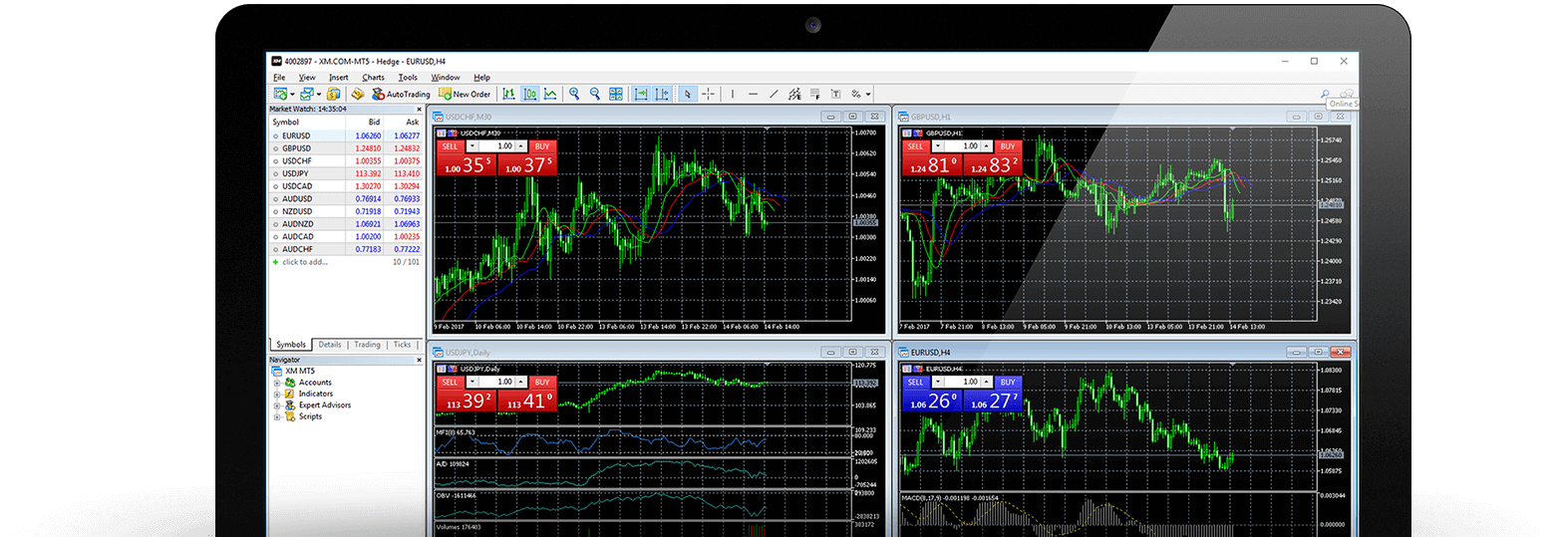
چگونه MT5 را برای مک حذف نصب کنیم؟
- مرحله 1: پوشه Applications خود را باز کنید
- مرحله 2: MT5 را برای مک به سطل زباله منتقل کنید
سوالات متداول XM MT5
چگونه می توانم به پلتفرم MT5 دسترسی پیدا کنم؟
برای شروع تجارت در پلتفرم MT5 باید یک حساب معاملاتی MT5 داشته باشید. امکان معامله در پلتفرم MT5 با حساب MT4 موجود شما وجود ندارد. برای باز کردن حساب MT5 اینجا را کلیک کنید .
آیا می توانم از شناسه حساب MT4 خود برای دسترسی به MT5 استفاده کنم؟
نه، شما نمی توانید. شما باید یک حساب معاملاتی MT5 داشته باشید. برای باز کردن حساب MT5 اینجا را کلیک کنید .
چگونه حساب MT5 خود را تأیید کنم؟
اگر قبلاً یک مشتری XM با حساب MT4 هستید، می توانید یک حساب MT5 اضافی از ناحیه اعضا بدون نیاز به ارسال مجدد اسناد تأیید اعتبار باز کنید. با این حال، اگر شما یک مشتری جدید هستید، باید تمام مدارک لازم برای تأیید اعتبار (به عنوان مثال مدرک هویت و مدرک اقامت) را به ما ارائه دهید.
آیا می توانم CFD های سهام را با حساب معاملاتی MT4 موجود خود معامله کنم؟
نه، شما نمی توانید. برای معامله CFD های سهام باید یک حساب معاملاتی MT5 داشته باشید. برای باز کردن حساب MT5 اینجا را کلیک کنید .
چه ابزارهایی را می توانم در MT5 معامله کنم؟
در پلتفرم MT5، میتوانید تمام ابزارهای موجود در XM از جمله CFDهای سهام، CFDهای شاخص سهام، فارکس، CFDها بر روی فلزات گرانبها و CFDها روی انرژیها را معامله کنید.
نتیجه گیری: از تجارت بدون درز با XM MT5 در مک لذت ببرید
با XM MT5 برای Mac، معاملهگران میتوانند از یک پلتفرم قدرتمند بهره ببرند که همه ابزارهای لازم را برای تجزیه و تحلیل بازارها، انجام معاملات و نظارت کارآمد بر عملکرد حساب فراهم میکند. فرآیند دانلود، نصب و ورود به پلتفرم سریع و آسان است و به شما این امکان را میدهد تا در اسرع وقت تجارت را شروع کنید.
با پیروی از این راهنما، آماده خواهید بود تا از پتانسیل کامل XM MT5 در مک خود استفاده کنید، تجربه معاملاتی خود را افزایش دهید و به ابزارهای پیشرفته ای دسترسی پیدا کنید که می تواند به شما در تصمیم گیری آگاهانه در بازارهای جهانی کمک کند.